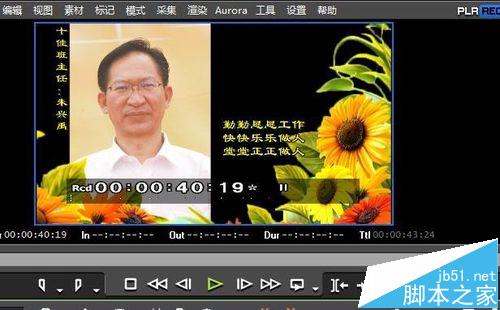edius怎么替换素材? edius替换命令的使用方法
发布时间:2017-01-05 来源:查字典编辑
摘要:edius是一款非常优秀的视频编辑软件,在使用edius编辑软件时,我们对相似的素材添加相同的效果时,可以不必反复的添加,修改,只需要将改变...
edius是一款非常优秀的视频编辑软件,在使用edius编辑软件时,我们对相似的素材添加相同的效果时,可以不必反复的添加,修改,只需要将改变过的素材或效果用新的素材或效果替换即可。
1、原始素材预览图像。

2、经过处理后的素材预览图像。

3、大量相似的素材图像。
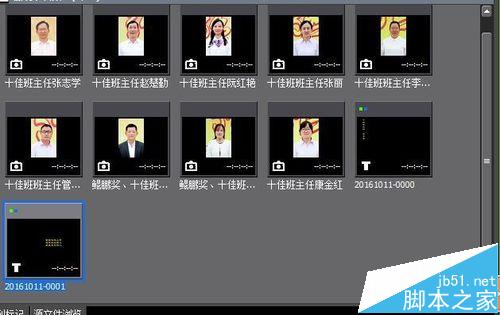
4、将处理后预览出图像的所有素材效果复制粘贴,形成两份。
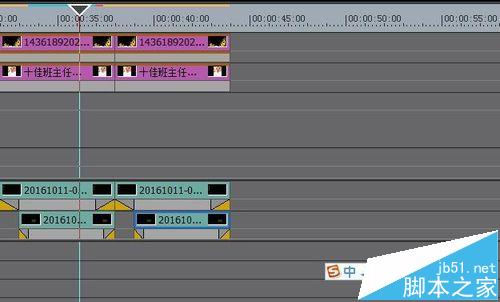
5、选中需要新加入的素材文件,复制。
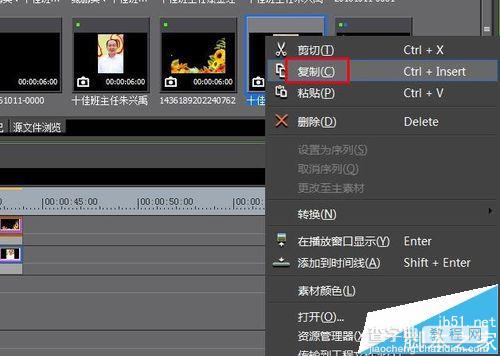
6、选中预览效果中需要替换的素材文件。

7、单击鼠标右键,选择替换-素材命令。快捷键是shift+r
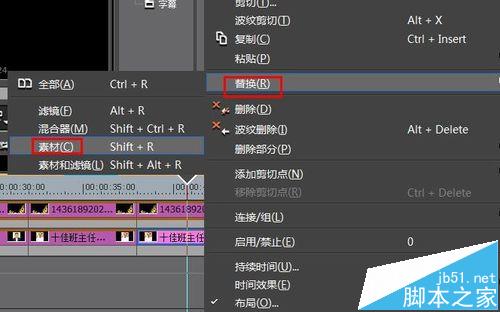
8、在预览窗口中可以看到新的素材替换成功。